در این سوال قصد داریم در مورد رفع خطای A Fatal Exception Occurred در نرم افزار اتواسپرینک صحبت کنیم.
۶- سوال) چطور خطای “A Fatal Exception Occurred …” در نرمافزار اتواسپرینک را حل کنیم؟
جواب) در صورتی که سوالات سوم، چهارم و پنجم را بررسی و انجام دادهاید ولی هنوز مشکل شما رفع نشده است، در صورتی که سیستم شما ۲ کارت گرافیک دارد، کارت گرافیک ضعیفتر را غیر فعال و یا حذف نمایید و بعد از خاموش و روشن کردن سیستم، عملکرد سیستم را بررسی کنید. برای این کار کافیست بر روی دکمه ویندوز بر روی صفحه کلیک خود یکبار فشار دهید و عبارت
Device Manager را تایپ و انتخاب نمایید. در قسمت Display Adaptor کارت گرافیک ضعیفتر خود را با کلیک راست و زدن گزینه Disable Device غیر فعال و یا با زدن گزینه Uninstall Device حذف نمایید.
توجه: توصیه میشود ابتدا غیر فعال و در صورت حل نشدن خطا، درایور ضعیفتر را حذف نمایید.
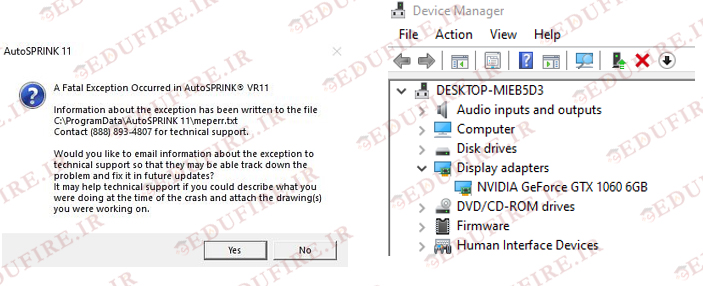
در صورتی که باز هم مشکل حل نشد، نرمافزار را باز کنید و در مسیر View – Rendering سایر گزینههای رندرینگ را انتخاب و عملکرد نرمافزار را بررسی نمایید. دقت نمایید در هر بار بازکردن نرمافزار، رندرینگ به حالت پیش فرض نرمافزار برمیگردد.
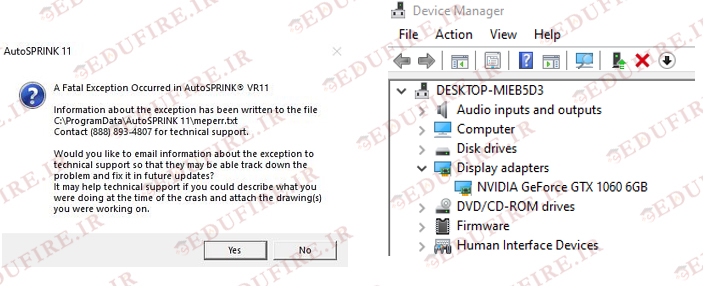
در صورتی که منطبقترین روش رندرینگ را پیدا کردید، میتوانید این رندرینگ را پیش فرض نرمافزار قرار دهید. برای این کار کافیست به مسیر Setting – Render … بروید و رندرینگ مورد نظر خود را در برگه Render تنظیم و سپس بر روی عبارت Ok کلیک نمایید.
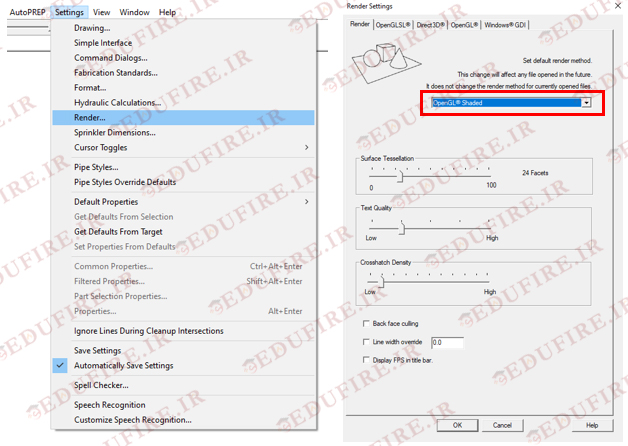
در صورتی که همه موارد قبلی را انجام دادهاید ولی هنوز مشکل شما رفع نشده است، در صورتی که سیستم شما ۲ کارت گرافیک دارد ولی یکی از درایورهای کارت گرافیک شما نصب شده است ( مثلا کارت گرافیک سی پی یو شما نصب نشده است) درایور آن را نصب کنید (حتما درایور را از سایت رسمی سازنده گرافیک دانلود نمایید) و در این حالت نیز عملکرد نرمافزار را بررسی و رندرینگهای مختلف را امتحان نمایید تا منطبقترین رندرینگ را پیدا کنید، سپس رندرینگ مناسب را پیش فرض نرمافزار خود قرار دهید.
(در بسیاری از موارد با انجام اقدامات فوق مشکل رفع شده است، انشالله که مشکل سیستم شما نیز رفع شود)
استفاده از مطالب فوق در صورت ذکر منبع (“آموزشگاه حریق اِدوفایر”) به همراه هایپرلینک به سایت بلامانع است.
